دانلود درایور برای کنسول Xbox 360
با تشکر از جوی استیک، شما به راحتی می توانید کامپیوتر یا لپ تاپ خود را به یک کنسول بازی تبدیل کنید. این دستگاه به شما امکان می دهد تا از بازی های مورد علاقه خود لذت ببرید و در مکان مناسب خود نشسته باشید. علاوه بر این، به لطف خدمات خاص، با استفاده از کنترل کننده، شما می توانید اقدامات مختلف را در سیستم عامل خود انجام دهید. البته، صفحه کلید و ماوس جوی استیک را جایگزین نمی کند، اما گاهی اوقات این قابلیت می تواند مفید باشد.
برای اینکه دستگاه به طور صحیح توسط سیستم تعیین شود و برنامه های کاربردی کلید ها امکان پذیر باشد، باید راننده های کنترل کننده را نصب کنید. این چیزی است که ما در درس امروز ما آن را بیان خواهیم کرد. ما به شما نحوه نصب نرم افزار برای جوی استیک Xbox 360 آموزش خواهیم داد.
راه های فردی برای اتصال جوی استیک
این بخش به چند قسمت تقسیم می شود. هر یک از آنها فرآیند یافتن و نصب درایورها برای سیستم عامل خاص و نوع کنترل کننده را توصیف می کند. بگذار شروع کنیم
اتصال کنترلر سیمی در ویندوز 7
به طور پیش فرض، با یک جوی استیک در کیت، همیشه یک دیسک وجود دارد که تمام نرم افزارهای لازم ذخیره می شود. اگر به هر دلیلی این دیسک را نداشته باشید ناراحت نشوید. راه دیگری برای نصب درایورهای لازم وجود دارد. برای انجام این کار باید مراحل زیر را انجام دهید.
- ما بررسی می کنیم که جوی استیک به کامپیوتر یا لپ تاپ متصل نیست.
- برو به رسمی صفحه دانلود نرم افزار برای گیم پد Xbox 360.
- به پایین صفحه بروید تا قسمت "Downloads" را مشاهده کنید ، که در تصویر زیر نشان داده شده است. روی این کتیبه کلیک کنید.
- در این قسمت شما می توانید کتابچه راهنمای کاربر و رانندگان لازم را دانلود کنید. برای انجام این کار، ابتدا باید نسخه سیستم عامل و عمق بیت را در منوی کشویی در سمت راست صفحه انتخاب کنید.
- پس از آن، می توانید زبان را در حقیقت تغییر دهید. این را می توان در منوی کشویی بعدی انجام داد. لطفا توجه داشته باشید که این لیست روسی نیست بنابراین، به شما توصیه می کنیم به طور پیش فرض زبان انگلیسی را ترک کنید، برای جلوگیری از مشکلات در هنگام نصب.
- پس از تمام مراحل فوق، باید روی پیوند با نام نرم افزاری که زیر خطوط انتخاب سیستم و زبان است، کلیک کنید.
- در نتیجه، دانلود درایور مورد نیاز آغاز خواهد شد. در پایان فرآیند دانلود، باید این فایل را به صورت خود اجرا کنید.
- اگر در راه اندازی آن یک پنجره با یک هشدار امنیتی مشاهده کنید، بر روی دکمه "اجرای" یا "اجرای" در این پنجره کلیک کنید.
- پس از فرآیند باز کردن، که فقط چند ثانیه طول می کشد، پنجره پنجره اصلی را با یک موافقتنامه تبریک و مجوز ببینید. در صورت نیاز، اطلاعات را می خوانیم، بعد از آن خط "من این موافقتنامه را قبول می کنم" را فشار داده و دکمه "بعدی" را فشار دهید.
- در حال حاضر شما نیاز به کمی صبر کنید در حالی که ابزار نصب تمام نرم افزار لازم بر روی کامپیوتر یا لپ تاپ شما.
- حالا پنجره ای می بینید که نتیجه نصب آن مشخص می شود. اگر همه چیز هموار باشد، پنجره به نظر می رسد همانطور که در تصویر زیر نشان داده شده است.
- پس از آن، فقط دکمه "پایان" را فشار دهید. حالا شما فقط باید جوی استار را وصل کنید و می توانید از آن به طور کامل استفاده کنید.

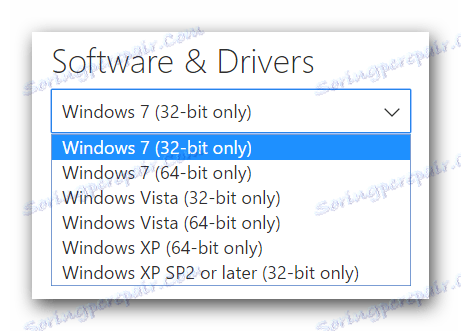
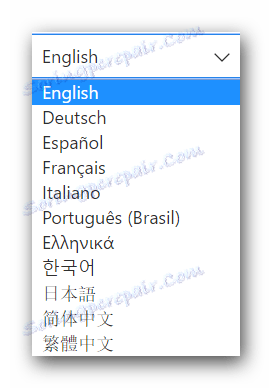
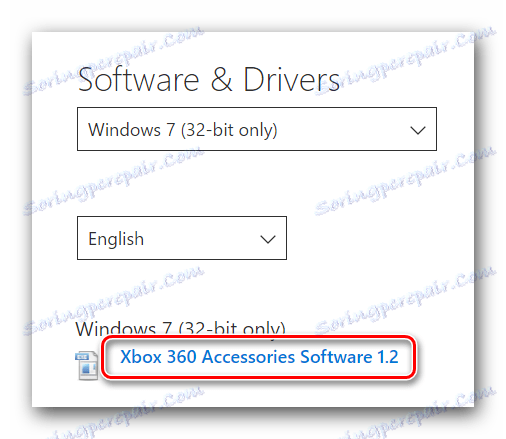
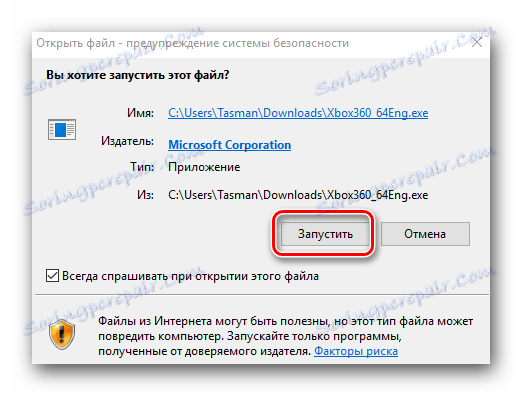
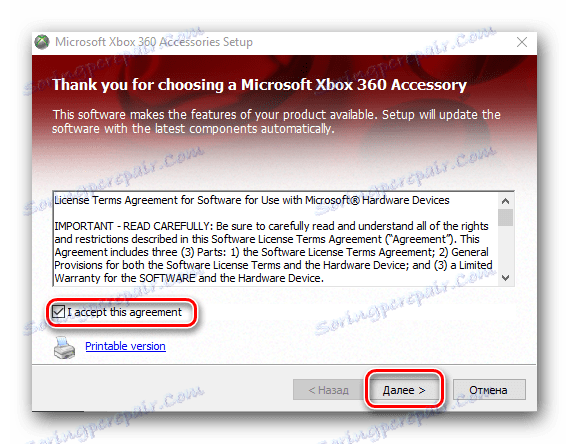
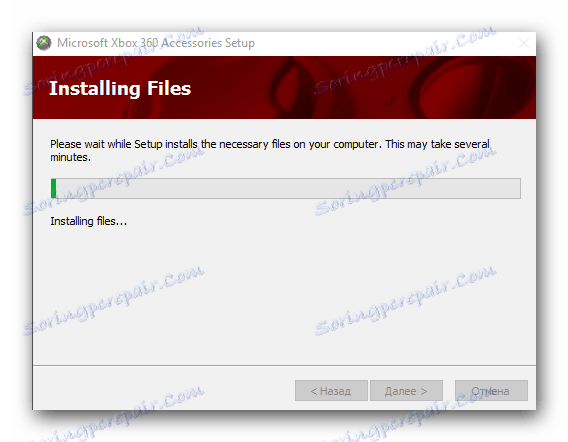
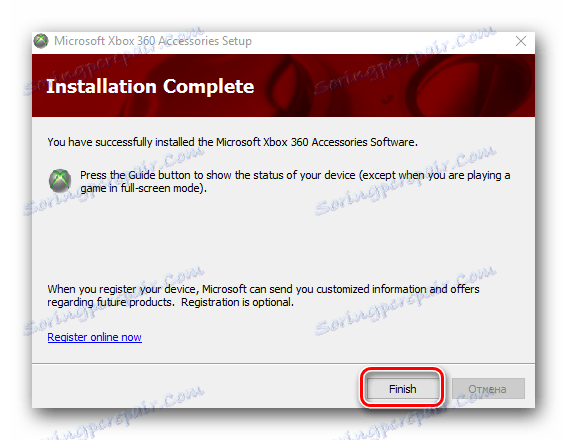
برای بررسی و پیکربندی گیم پد، می توانید مراحل زیر را انجام دهید.
- ترکیبی از دکمه "ویندوز" و "R" را روی صفحه کلید فشار دهید.
- در پنجره ای که ظاهر می شود، دستور
joy.cplرا وارد کنید و "Enter" را فشار دهید. - در نتیجه، شما یک پنجره را در فهرستی از کنترل کننده Xbox 360 خود خواهید دید. در این پنجره می توانید وضعیت گیم پد خود را ببینید، همچنین آن را آزمایش کنید و آن را پیکربندی کنید. برای انجام این کار، روی "Properties" یا "Properties" در قسمت پایین پنجره کلیک کنید.
- پس از آن یک پنجره با دو برگه باز خواهد شد. در یکی از آنها می توانید دستگاه را پیکربندی کنید و در مرحله دوم می توانید عملکرد آن را آزمایش کنید.
- در پایان عملیات، فقط باید این پنجره را ببندید.
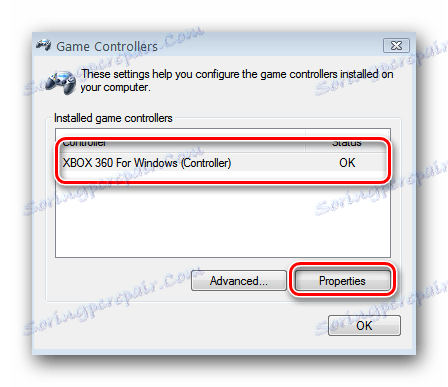
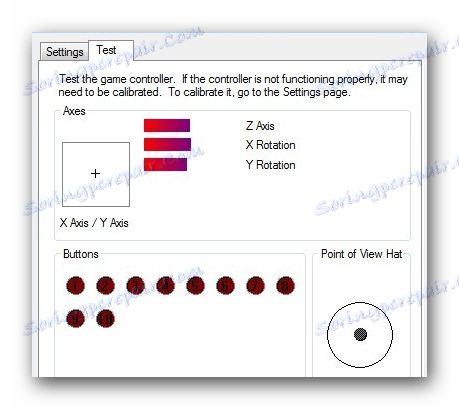
با استفاده از سیم کشی جوی استیک در ویندوز 8 و 8.1
دانلود درایورهای جوی استیک برای ویندوز 8 و 8.1 تقریبا همان فرایندی است که در بالا توضیح داده شده است. شما همچنین باید در این مورد راننده برای ویندوز 7 را دانلود کنید، در حالی که احترام به سیستم عامل بیتی. تفاوت فقط در راه راه اندازی فایل نصب خود خواهد بود. در اینجا چیزی است که باید انجام شود.
- هنگام دانلود فایل نصب درایور، روی آن راست کلیک کرده و خط "Properties" را در منوی context انتخاب کنید.
- در پنجره باز شده، به تب "سازگاری" بروید ، که در بالای صفحه قرار دارد. در این بخش، شما باید کادر «اجرای برنامه را در حالت سازگاری» تیک بزنید.
- در نتیجه، منوی زیر عنوان فعال خواهد شد. از لیست کشویی خط "ویندوز 7" را انتخاب کنید .
- اکنون فقط روی دکمه "اعمال" یا "OK" در این پنجره کلیک کنید.
- باقی مانده است که فقط فایل نصب را اجرا کرده و مراحل مشابهی را که در راهنمای ارتباط جوی استیک در ویندوز 7 توصیف شده است، انجام دهید.

نصب یک گیم پد سیمی در ویندوز 10
برای صاحبان ویندوز 10، نصب نرم افزار جوی استیک Xbox 360 ساده ترین است. واقعیت این است که نیازی به نصب درایور برای گیم پد مشخص نیست. تمام نرم افزارهای لازم به طور پیش فرض به این سیستم عامل متصل می شوند. فقط لازم است جوی استیک را به اتصال USB وصل کنید و از بازی مورد علاقه خود لذت ببرید. اگر بعد از اتصال دستگاه با مشکل مواجه شدید و هیچ چیز رخ نمی دهد، شما باید موارد زیر را انجام دهید:
- روی دکمه "شروع" در گوشه پایین سمت چپ دسکتاپ کلیک کنید.
- با کلیک بر روی پنجره ای که خط را با نام مناسب باز می کند، به قسمت Parameters بروید.
- اکنون به بخش «به روز رسانی و امنیت» بروید .
- در نتیجه شما به صفحه ای که نیاز دارید بر روی دکمه Check for Updates کلیک کنید.
- اگر به روز رسانی توسط سیستم شناسایی شده باشد، به طور خودکار آنها را نصب می کند. از آنجا که رانندگان برای گیمپد ایکس باکس به ویندوز 10 مجتمع شده اند، در اکثر موارد مشکل با جوی استیک با به روز رسانی سیستم عامل موثر حل شده است.
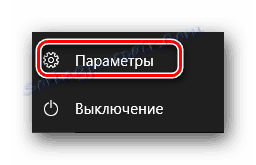
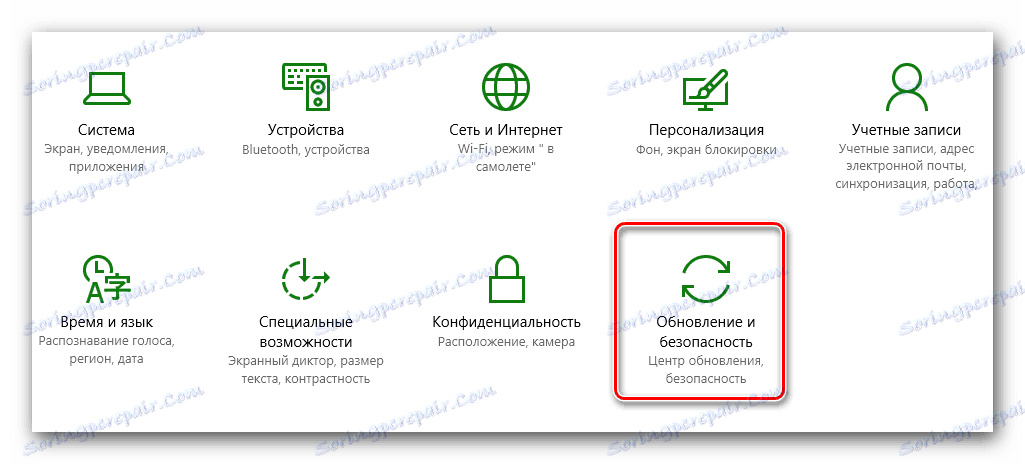
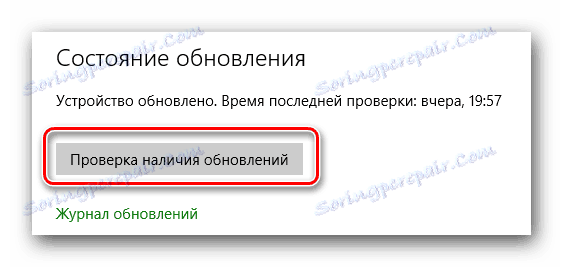
اتصال یک دستگاه بی سیم
روند اتصال یک گیم پد بی سیم تا حدودی متفاوت از آنچه در بالا توضیح داده شده است. واقعیت این است که برای اولین بار شما نیاز به اتصال به کامپیوتر یا گیرنده لپ تاپ. و یک جی سیتی بیسیم در آینده به آن متصل می شود. بنابراین، در این مورد، ما باید نرم افزار را برای خود گیرنده نصب کنیم. در برخی موارد، دستگاه به درستی توسط سیستم تعیین می شود و هیچ نصب درایور مورد نیاز است. با این وجود، شرایطی وجود دارد که نرم افزار باید به صورت دستی نصب شود. در اینجا چیزی است که شما باید انجام دهید.
- گیرنده را به اتصال USB لپتاپ یا رایانه وصل کنید.
- حالا ما برویم وب سایت مایکروسافت جایی که ما برای رانندگان لازم نگاه خواهیم کرد.
- در این صفحه شما نیاز به پیدا کردن زمینه جستجو و مورد با انتخاب نوع دستگاه است. این فیلدها را همانطور که در تصویر زیر نشان داده شده پر کنید.
- کمی بعد از این خطوط نتایج جستجو را ببینید. در لیست نام دستگاه بیسیم خود را پیدا کنید و روی آن کلیک کنید.
- شما در صفحه دانلود نرم افزار کنترل کننده انتخابی خود را پیدا خواهید کرد. ما کمی در صفحه حرکت میکنیم تا زمانی که بخش «Downloads» را ببینیم. به این برگه بروید
- پس از آن، شما باید نسخه سیستم عامل خود، عمق کمی آن و زبان راننده را مشخص کنید. همه چیز دقیقا مانند روش های قبلی است. پس از آن، روی لینک در فرم نام نرم افزار کلیک کنید.
- پس از آن شما باید صبر کنید تا دانلود کامل شود و نرم افزار را نصب کنید. فرآیند نصب خود شبیه آنچه که هنگام اتصال یک کنترلر سیمی توصیف شده است، مشابه است.
- در مورد یک دستگاه بی سیم، همان قوانین اعمال می شود: اگر ویندوز 8 یا 8.1 دارید، از حالت سازگاری استفاده کنید، اگر ویندوز 10، برای به روز رسانی ها را بررسی کنید، زیرا ممکن است راننده مورد نیاز نباشد.
- هنگامی که گیرنده به طور صحیح توسط سیستم شناسایی می شود، لازم است دکمه های متناوب مربوط به گیرنده و جوی استیک خود را فشار دهید. اگر همه چیز انجام شده باشد، اتصال برقرار خواهد شد. یک نشانگر سبز در هر دو دستگاه این نشان می دهد.

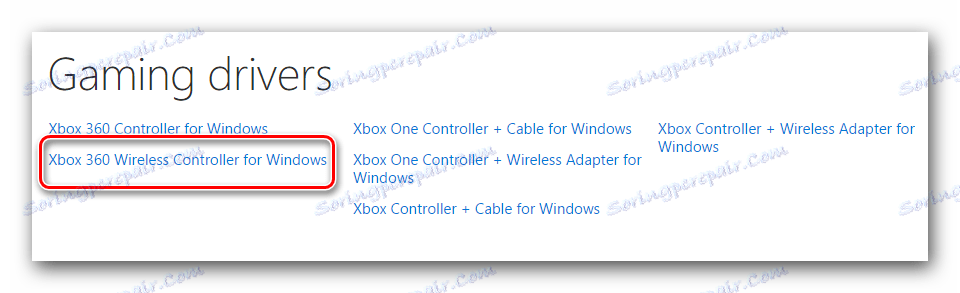

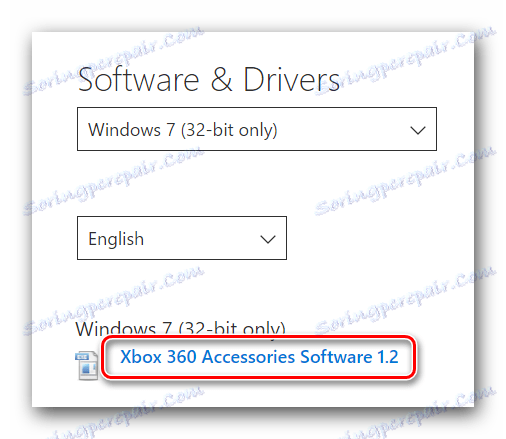
روش های نصب نرم افزار عمومی
در بعضي موارد، موقعيت بالايي در اين زمينه اتفاق مي افتد. در این مورد، شما می توانید از روش های قدیمی ثابت نصب رانندگان کمک بخواهید.
روش 1: نرم افزار به روز رسانی نرم افزار به صورت خودکار
گاهی اوقات برنامه هایی که سیستم را برای رانندگان از دست رفته اسکن می کنند می توانند مشکل اتصال گیم پد را حل کنند. ما یک مقاله جداگانه برای این روش اختصاص داده ایم، که در آن ما به طور کامل بهترین خدمات این نوع را در نظر گرفتیم. پس از خواندن آن، شما به راحتی می توانید با نصب نرم افزار برای جوی استیک کنار بیایید.
درس: بهترین نرم افزار برای نصب درایورها
توصیه می کنیم به برنامه توجه داشته باشید. راه حل Driverpack . این ابزار دارای پایگاه داده گسترده ای از رانندگان و لیستی از دستگاه های پشتیبانی شده است. علاوه بر این، ما یک درس آماده کرده ایم که به شما این امکان را می دهد که به راحتی این برنامه را درک کنید.
درس: چگونه با استفاده از DriverPack Solution، رانندگان را بر روی رایانه خود بهروز کنید
روش 2: دانلود نرم افزار توسط شناسه دستگاه
ما همچنین یک درس جداگانه برای این روش اختصاص دادیم، یک لینک که کمی زیر را پیدا کنید. این است که شناسه گیرنده یا جوی استیک خود را پیدا کنید و سپس از شناسه پیدا شده در یک سایت خاص استفاده کنید. چنین خدمات آنلاین برای پیدا کردن رانندگان ضروری تنها با شماره شناسایی تخصص دارند. دستورالعمل های گام به گام در درس ما که در بالا ذکر شد را خواهید یافت.
درس: جستجو برای رانندگان توسط شناسه سخت افزار
روش 3: نصب درایور دستی
برای این روش شما باید چند مرحله ساده انجام دهید.
- "مدیریت دستگاه" را باز کنید . شما می توانید یاد بگیرید چگونه از این درس مربوط به درس خواندن خود را انجام دهید.
- در لیست تجهیزات ما به دنبال یک دستگاه ناشناس هستیم. با کلیک بر روی نام آن با دکمه راست موس کلیک کنید. پس از آن، خط "به روز رسانی درایورها" را در منوی زمینه که ظاهر می شود را انتخاب کنید.
- در پنجره بعدی، بر روی مورد دوم کلیک کنید - "جستجو دستی" .
- بعدا باید بر روی خط مشخص شده در تصویر کلیک کنید.
- گام بعدی این است که نوع دستگاه را از لیست انتخاب کنید که در پنجره ای که باز می شود ظاهر می شود. ما به دنبال بخش "لوازم جانبی ایکس باکس 360" هستیم . آن را انتخاب کنید و دکمه "بعدی" را کلیک کنید.
- فهرست دستگاههایی که متعلق به نوع انتخاب شده است. در این لیست دستگاهی را انتخاب کنید که برای آن یک راننده، گیرنده، کنترل کننده بی سیم یا سیمی نیاز دارید. پس از آن، دوباره بر روی دکمه "بعدی" کلیک کنید.
- در نتیجه یک راننده از پایگاه داده استاندارد ویندوز استفاده می شود و دستگاه به درستی توسط سیستم شناسایی می شود. پس از آن شما تجهیزات را در لیست دستگاه های متصل مشاهده خواهید کرد.
- سپس شما می توانید از کنترلر Xbox 360 خود استفاده کنید.
درس: "مدیریت دستگاه" را باز کنید
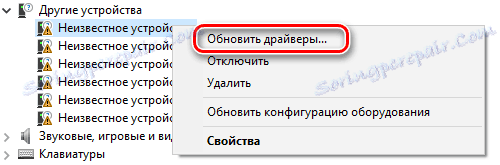
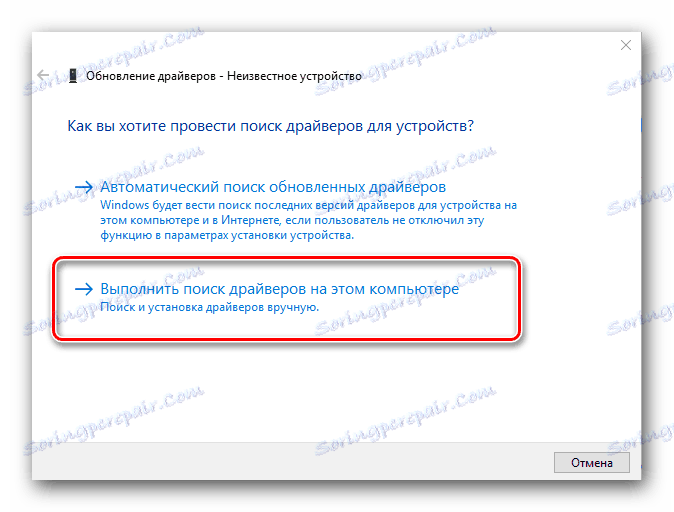
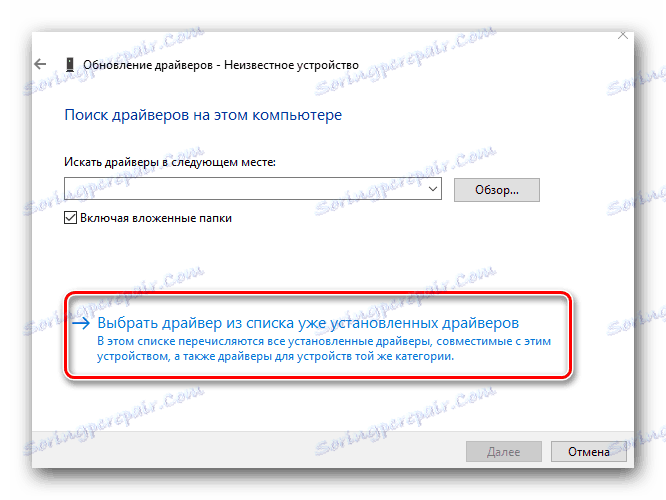
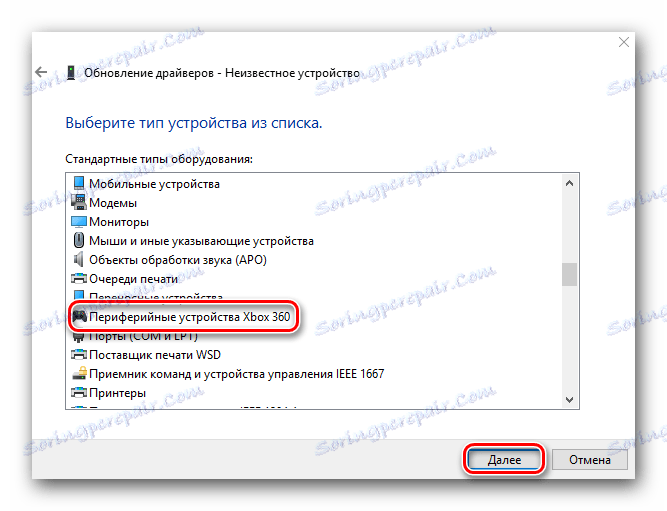
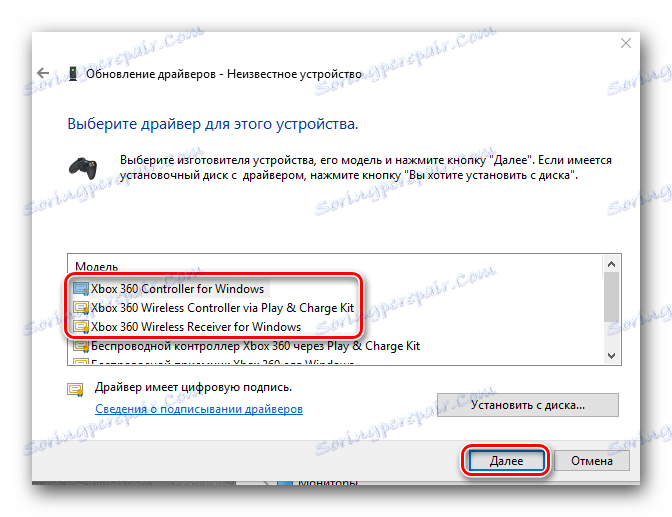
امیدواریم یکی از روش های فوق به شما کمک کند که جوی استیک Xbox 360 را به کامپیوتر خود وصل کنید. اگر در هنگام نصب نرمافزار یا تنظیم دستگاه سؤال یا مشکلی دارید، در نظرات بنویسید. ما با هم تلاش خواهیم کرد تا وضعیت را اصلاح کنیم.